MOV即QuickTime影片格式,它是Apple公司開發的一種音頻、視頻文件格式,用于保存音頻和視頻信息。MOV是一種大家熟悉的流式視頻格式,在某些方面它甚至比WMV和RM更優秀,并能被眾多的多媒體編輯及視頻處理軟件所支持,用MOV格式來保存影片是一個非常好的選擇。但是作為QuickTime的專用格式,MOV對于很多播放器和設備來說是不兼容的,因此想要隨時隨地觀看喜歡的視頻則需要將MOV轉換為MP4這種通用的格式。
但是盡管市面上有著很多的格式轉換工具,但是大部分的工具都存在著各式各樣的問題,包括轉換后視頻質量受損,例如視頻沒有了聲音或者畫面變得斷斷續續。還包括轉換的速度過慢,那對于視頻文件較大或者轉換數量較多的用戶來說無疑會浪費非常多的時間。如果你還在尋找合適的工具,那么這款視頻格式轉換神器——萬興優轉,一定很適合你。
最佳的MOV至MP4的視頻轉換器
作為一款專業的格式轉換工具,萬興優轉有著極其簡單的UI界面,對于新用戶來說無疑極為容易上手操作。萬興優轉支持超過1000種視頻格式進行轉換和輸出。不僅轉換的整個過程輕松且無任何質量損失,同時經過GPU加速轉換速度可達到同類產品的30倍。而在進行轉換前,你還可以對視頻做編輯處理,例如添加特效和字幕,或者進行剪切和旋轉等。轉換后的視頻可以在從媒體播放器到智能手機的各種設備上播放。
步驟1:啟動萬興優轉并找到您的視頻。
在PC上下載,安裝和啟動萬興優轉軟件。接下來,單擊“添加文件”,然后從本地計算機中找到您喜歡的MOV文件并添加到軟件界面。或者,您也可以簡單地拖放文件。
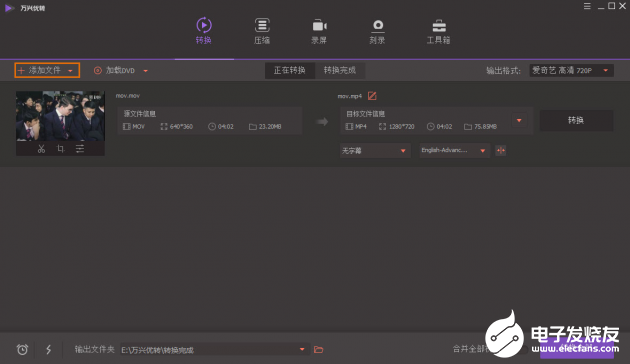
步驟2:選擇MP4為輸出格式。
單擊“將所有文件轉換為:”旁邊的下拉列表中的“音頻”選項卡,然后從給定列表中選擇MP4格式及其質量。
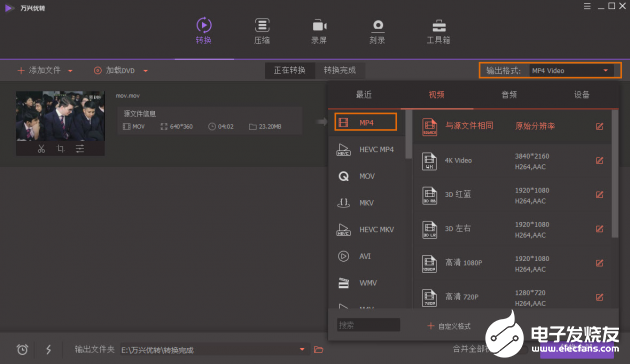
步驟3:自定義參數。
點擊圖標,你可以對視頻的幀率、比特率等參數進行自定義設置,從而精準控制轉換后的視頻大小和質量。
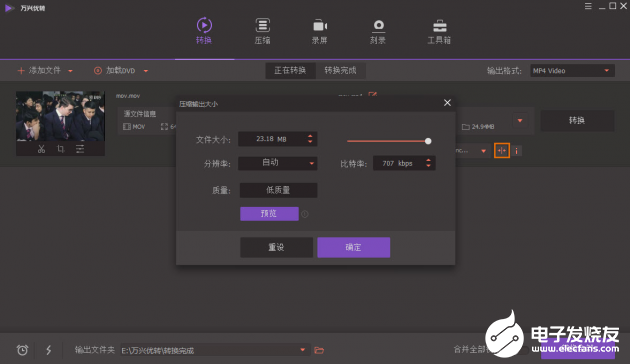
步驟4:編輯視頻
在進行轉換前,你還可以對視頻進行簡單的編輯處理,例如添加特效和字幕,或者對視頻進行剪切和旋轉等,同時你將可以實時預覽編輯后的視頻效果。
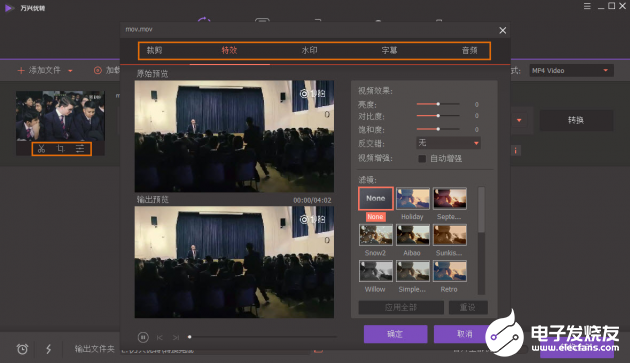
步驟5:完成轉換
全部設置完畢后,點擊右下角的轉換全部即可完成視頻轉換,完成后你可以在“轉換完成”列表中找到視頻。
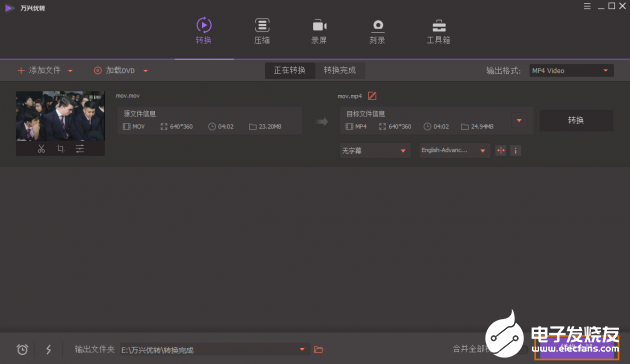
發布評論請先 登錄
相關推薦




 MOV怎么轉換成MP4,簡單實用的視頻轉換軟件
MOV怎么轉換成MP4,簡單實用的視頻轉換軟件










評論